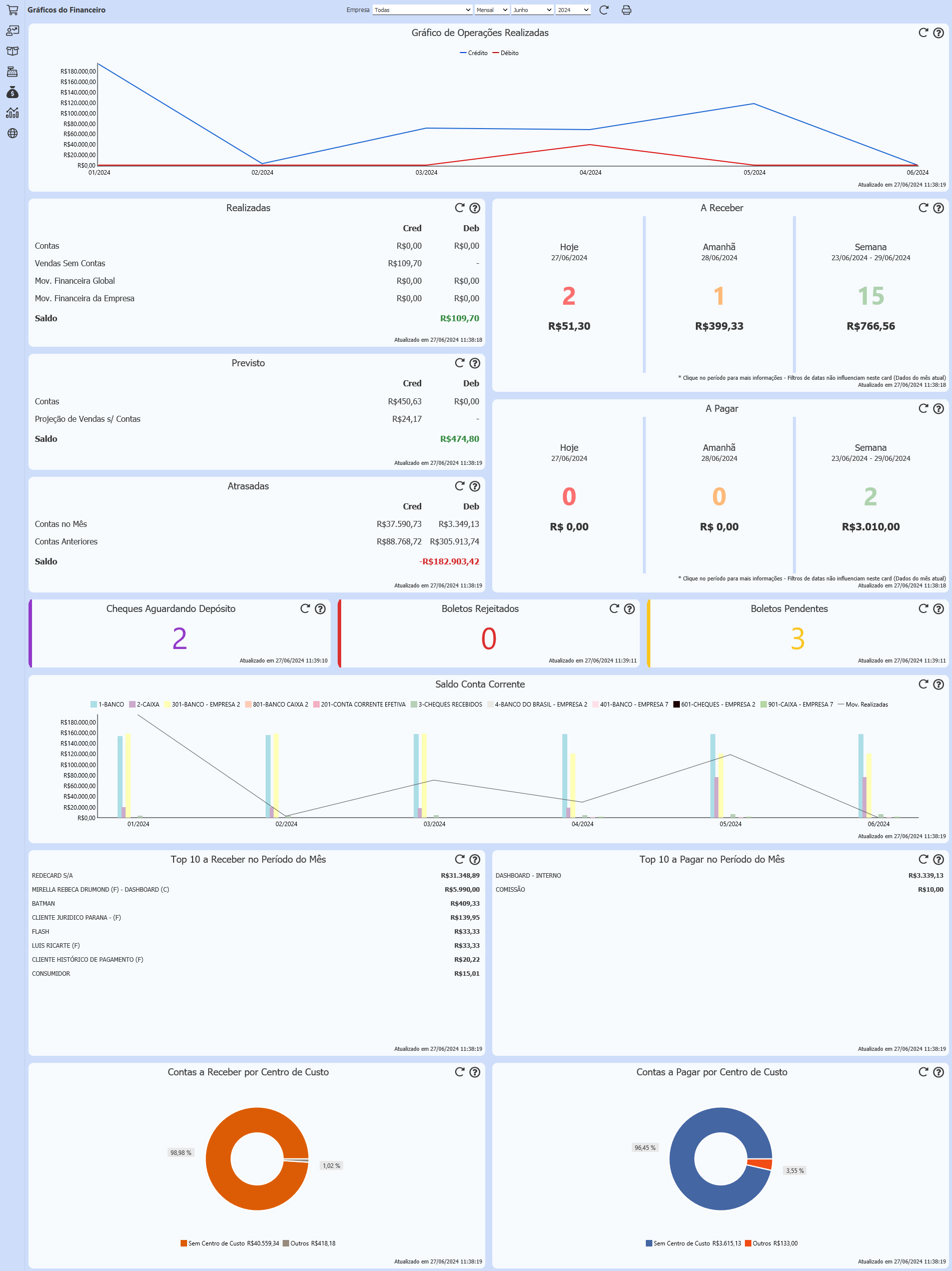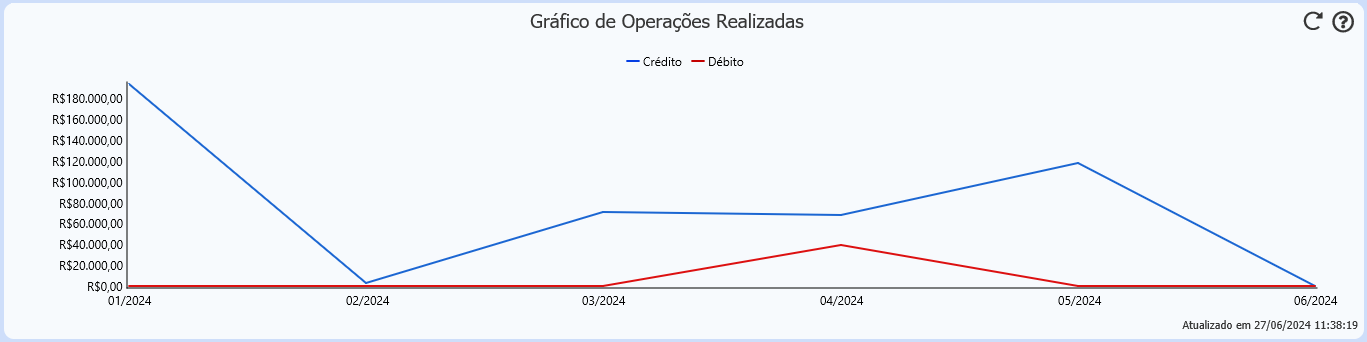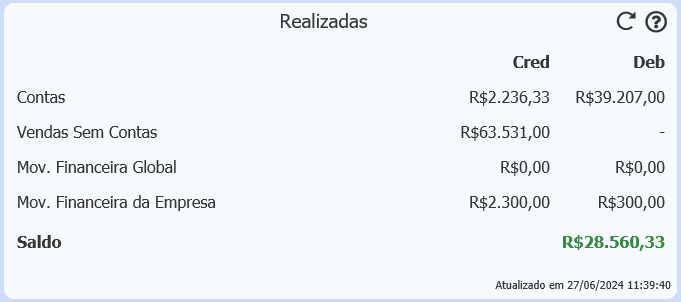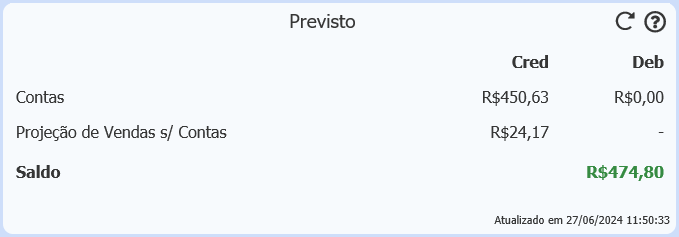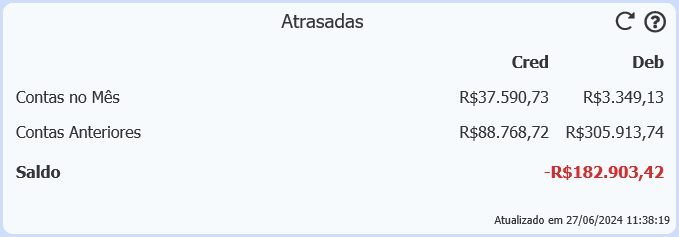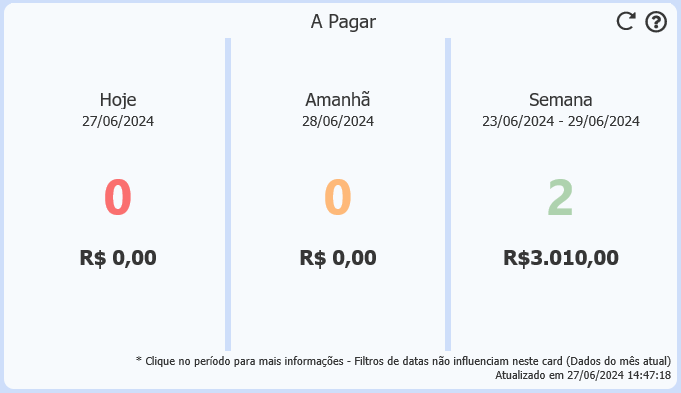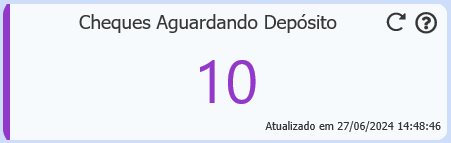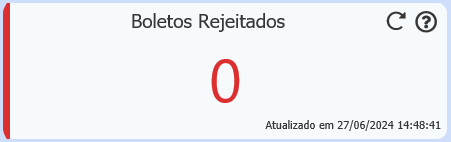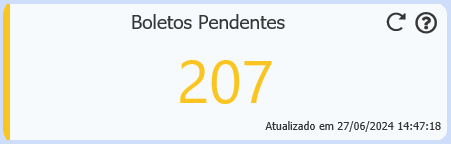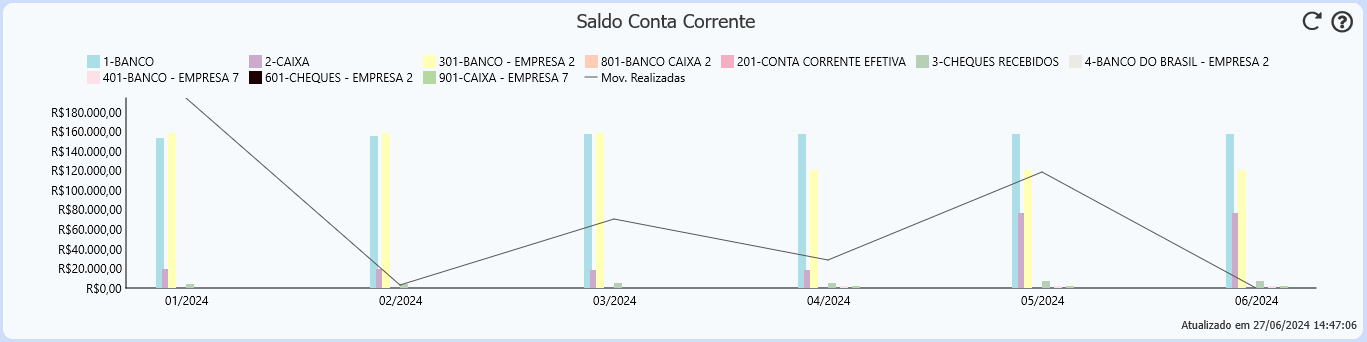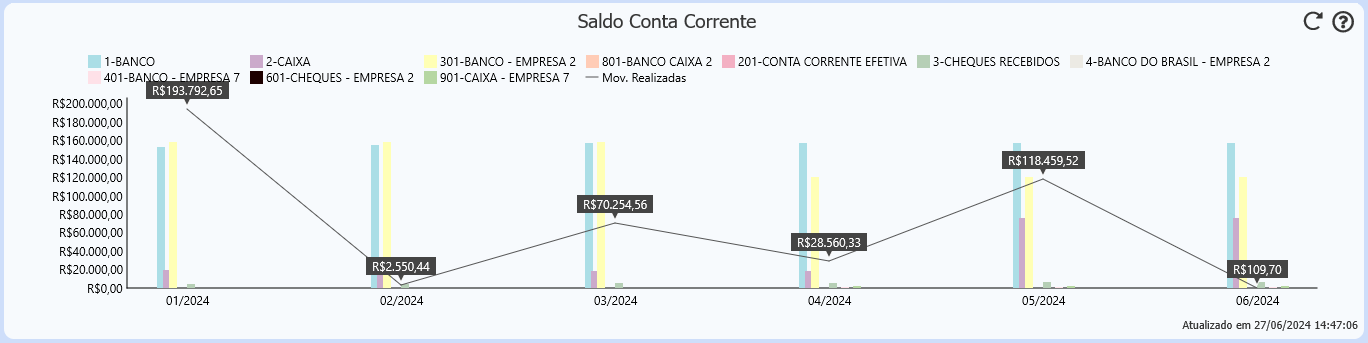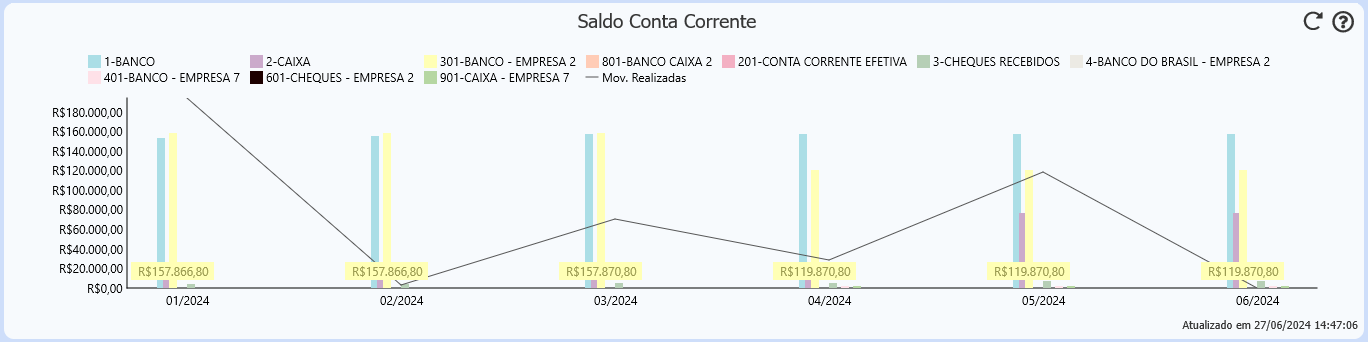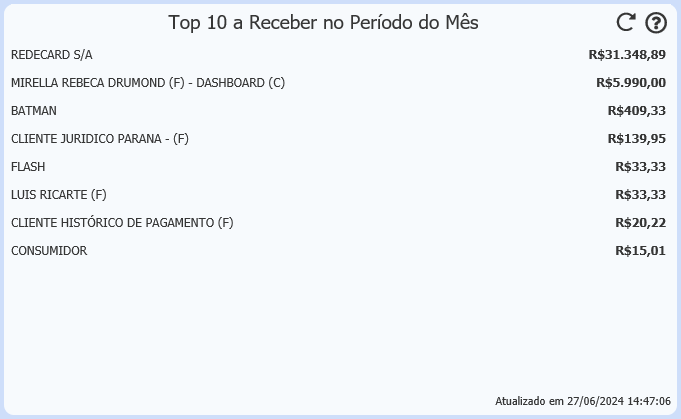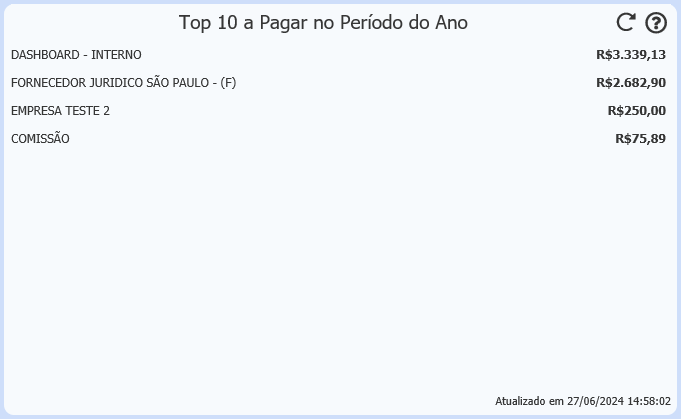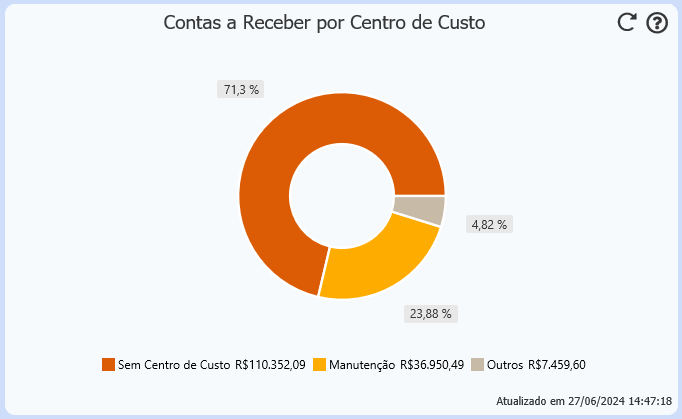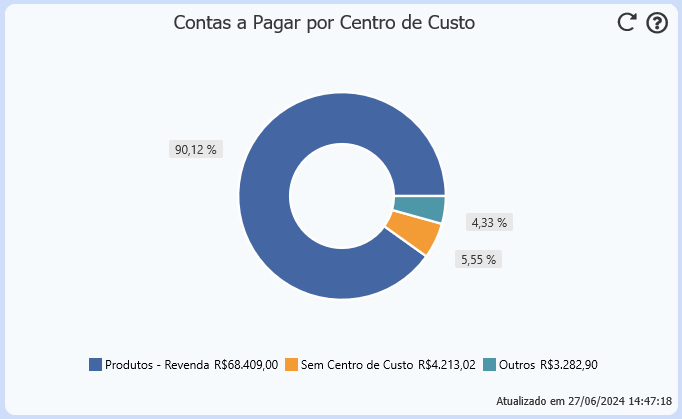Dashboard 2.0 – Gráficos do Financeiro
Publicado em: 11 de dezembro de 2024
O principal objetivo deste dashboard é apresentar valores de Contas a Receber (crédito) e a Pagar (débito), além de exibir as Movimentações Financeiras inseridas manualmente e as Vendas sem Pagamentos. Assim como os demais Dashboards implementados, este também permite aplicar filtros por empresas e selecionar períodos mensais ou anuais para análise.
- Gráfico de Operações Realizadas
Este gráfico apresentará os valores recebidos e pagos, considerando as baixas de Contas a Receber como Crédito e as baixas de Contas a Pagar como Débito, de acordo com as datas de pagamento. Além disso, mostrará os valores das Movimentações Financeiras, categorizando-as como Crédito ou Débito com base nas operações vinculadas no momento do lançamento.
Além dos valores de Crédito, também serão inclusos os valores de pedidos que não geraram contas, como exemplo os Pedidos de Venda baixados sem a criação de duplicatas, bem como os Pedidos do PDV que não tiverem suas respectivas contas geradas durante a finalização, conforme seu tipo de pagamento, ou seja, qualquer tipo de pagamento que não esteja configurada a opção “Cadastra em Vendas”. Nessa situação, caso exista um pagamento configurado desta forma e outro que gere duplicatas, o valor do pagamento configurado será considerado na data de baixa do pedido, enquanto o valor do pagamento da duplicata será registrado apenas na data de sua baixa.
Sendo assim, o cálculo ficará da seguinte forma:
Crédito
Contas a Receber + Movimentação Financeira + Pedidos sem conta vinculada (PDV e Server)
Débito
Contas a Pagar + Movimentação Financeira
Para que os valores sejam exibidos no gráfico, basta clicar diretamente na legenda de Crédito ou Débito.
- Realizadas
Para esse cartão, serão considerados os pagamentos de parcelas tanto de Contas a Receber quanto de Contas a Pagar. Além disso, também serão incluídas as Movimentações Financeiras e as Vendas.
Abaixo estão descrições breves para cada valor exibido:
Contas
– Cred: Valor referente ao pagamento de duplicatas do Contas a Receber.
– Deb: Valor referente ao pagamento de duplicatas do Contas a Pagar.
Vendas Sem Contas
– Cred: Valores de Pedidos de Vendas baixados ou faturados sem duplicatas vinculadas.
– Deb: Não exibirá valores pois considera apenas Vendas.
Movimentação Financeira Global
– Cred: Valores lançados na movimentação financeira com operações do tipo Crédito, para Conta Corrente sem empresa vinculada.
– Deb: Valores lançados na movimentação financeira com operações do tipo Débito, para Conta Corrente sem empresa vinculada.
Movimentação Financeira da Empresa
– Cred: Valores lançados na movimentação financeira com operações do tipo Crédito, para a Conta Corrente da empresa selecionada no filtro.
– Deb: Valores lançados na movimentação financeira com operações do tipo Débito, para a Conta Corrente da empresa selecionada no filtro.
Saldo: Saldo = Total_Cred – Total_Deb
- Previsto
O objetivo é apresentar uma previsão de vendas e de Recebimentos/Pagamentos de contas para os dias restantes do mêsano.
Para o filtro Mensal, o cálculo será o seguinte:
Contas: Considera Contas a Receber (Cred) e a Pagar (Deb) em aberto nos dias restantes do mês.
Projeção de Vendas Sem Contas: ((TOTAL_VENDAS_SEM_CONTAS dos últimos 30 dias / por 30) * QUANTIDADE_DIAS_FALTANTES_MES).
Para o filtro Anual, o cálculo será o seguinte:
Contas: Considera Contas a Receber (Cred) e a Pagar (Deb) em aberto nos dias restantes do ano.
Projeção de Vendas Sem Contas: ((TOTAL_VENDAS_SEM_CONTAS dos últimos 365 dias / por 365) * QUANTIDADE_DIAS_FALTANTES_ANO).
Os anos bissextos também serão considerados no cálculo.
O campo Saldo refere-se ao resultado entre (TOTAL_CRED – TOTAL_DEB).
- A Receber
Serão consideradas apenas contas que apresentem o valor integral pendente de recebimento. Desta forma, ao realizar baixas completas ou parciais, essas contas não serão contabilizadas. Na opção semanal, o período considerado será de Domingo à Sábado.
Caso o usuário clique nas numerações dos cartões, será direcionado para a tela Contas a Receber – Baixa Simplificada com o filtro aplicado, possibilitando a baixa integral das parcelas.
Vale ressaltar que os filtros de datas não influenciam neste cartão, considerando sempre dados atuais.
- Atrasadas
Este cartão tem como objetivo apresentar as Contas a Receber e a Pagar que se encontram vencidas dentro do período selecionado, realizando o comparativo com períodos anteriores.
Contas no Mês
Cred: Contas a receber vencidas dentro do mês.
Deb: Contas a pagar vencidas dentro do mês.
Contas Anteriores
Cred: Contas a receber vencidas em meses anteriores.
Deb: Contas a pagar vencidas em meses anteriores.
Saldo: TOTAL_CRED – TOTAL_DEB
- A Pagar
Serão consideradas apenas contas que apresentem o valor integral pendente de pagamento. Dessa forma, ao realizar baixas completas ou parciais, essas contas não serão contabilizadas. Na opção semanal, o período considerado será de Domingo à Sábado.
Caso o usuário clique nas numerações dos cartões, será direcionado para a tela Contas a Pagar – Baixa Simplificada com o filtro aplicado, possibilitando a baixa integral das parcelas.
Vale ressaltar que os filtros de datas não influenciam neste cartão, considerando sempre dados atuais.
- Cheques Aguardando Depósito
Este cartão exibirá os cheques que foram recebidos para o Contas a Receber dentro do mês filtrado, com base na data de vencimento dos cheques que estejam com o status de Em Carteira, ou seja, não foram compensados ou movimentados para qualquer outro status.
- Boletos Rejeitados
Tem como objetivo informar a quantidade de boletos que estão com status Rejeitado para a empresa e período selecionados.
- Boletos Pendentes
Este cartão contabilizará os boletos que foram criados, mas ainda não tiveram a remessa gerada.
- Saldo Conta Corrente
Este gráfico apresenta os valores das movimentações financeiras, bem como o saldo de cada Conta Corrente que tenha registrado movimentações relacionadas à empresa especificada no filtro.
Para verificar o valor da movimentação, basta clicar na legenda Mov. Realizadas.
O cálculo consiste na diferença entre o total de Crédito e Débito do Gráfico de Operações Realizadas no Dashboard . O saldo de cada conta corrente é exibido após clicar na descrição da conta.
O valor informado é o resultado do extrato da tela de Movimentação Financeira (Conta Corrente > Movimentação Financeira > Aba – Extrato).
- Top 10 a Receber no Período do Mês/Ano
O objetivo deste cartão é fornecer informações ao operador sobre os clientes com contas em aberto, ou seja, parcelas sem valores recebidos, parcelas que não possuem nenhum pagamento registrado. A lista de clientes será organizada em ordem decrescente, com os mais endividados no topo e os com menor valor pendente abaixo. No entanto, quando uma baixa parcial for registrada, o valor será desconsiderado no cartão.
- Top 10 a Pagar no Período do Mês/Ano
Este cartão exibirá os 10 fornecedores com os maiores valores de Contas a Pagar em aberto, de acordo com o mês/ano selecionado no filtro. À medida que os pagamentos forem sendo registrados, tanto o valor quanto o ranking serão atualizados automaticamente.
- Contas a Receber por Centro de Custo
Neste cartão, serão apresentados os percentuais e valores referentes a cada centro de custo atribuído no Contas a Pagar dentro do período filtrado, considerando a data de vencimento de sua(s) parcela(s).
Os centros de custo que não atingirem pelo menos 5% do valor total deste gráfico serão agrupados na seção Outros.
- Contas a Pagar por Centro de Custo
Neste gráfico, serão apresentadas as contas geradas, contas que não tiverem centro de custo serão apresentadas com o tipo Sem Centro de Custo. Ao utilizar o filtro para trazer informações de todas as empresas, esse gráfico ira listar, porém, quando no total geral, algum centro de custo utilizado não atingir 5%, ele será apresentado com o tipo “Outros”.
Sistemas Compatíveis:
- Futura Server